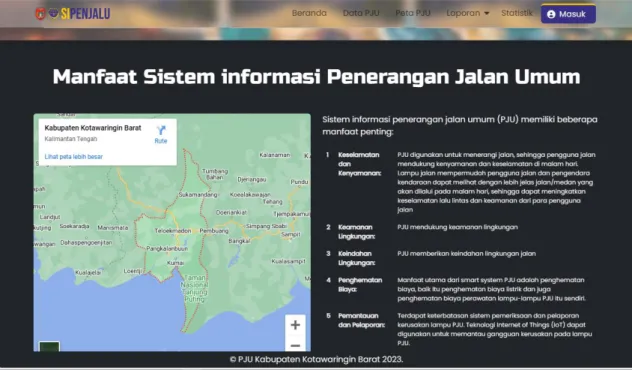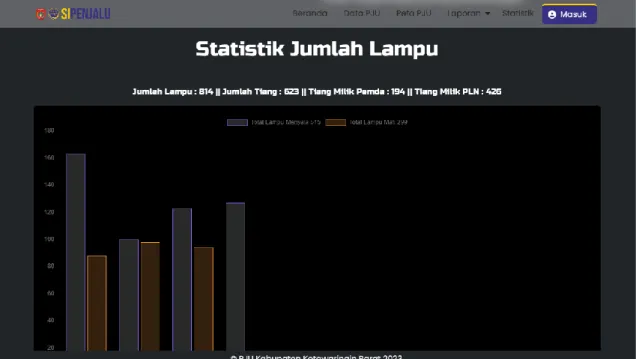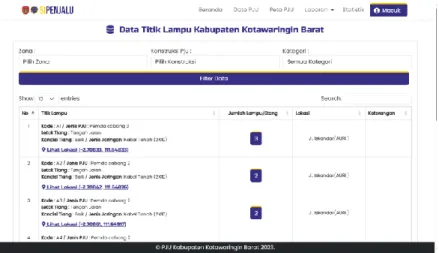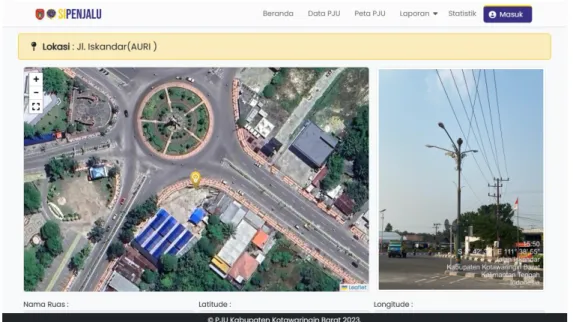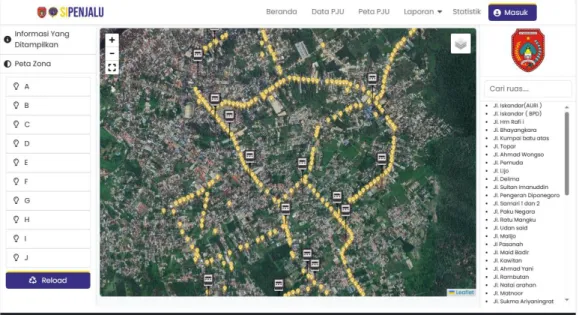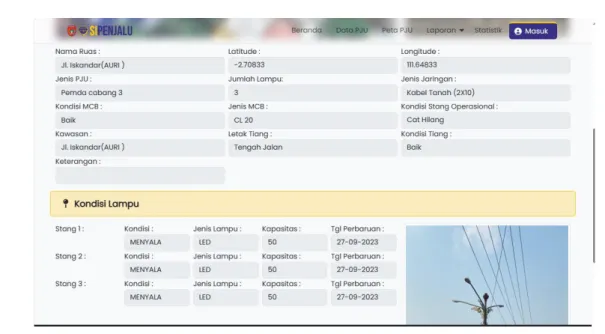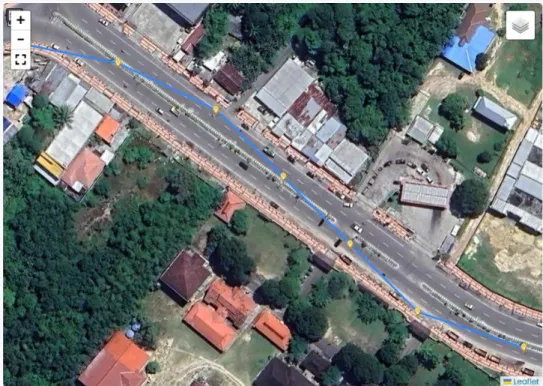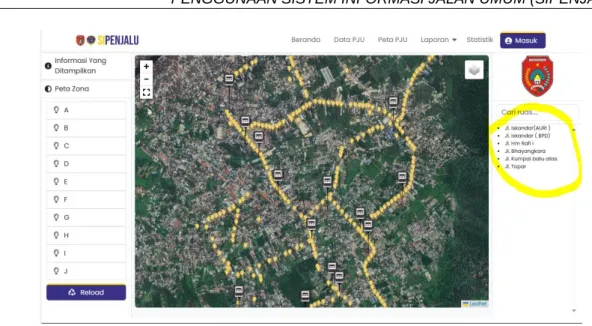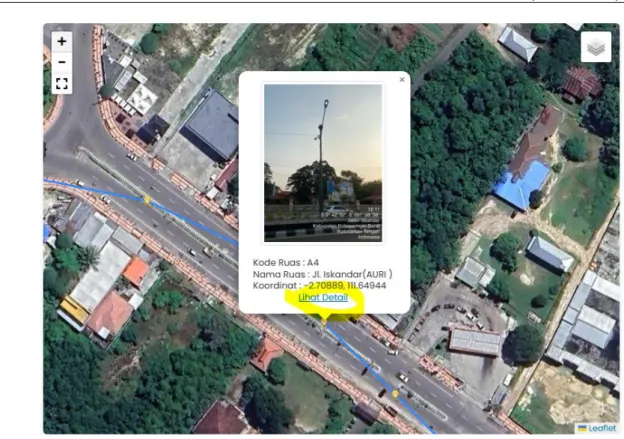KATA PENGANTAR
Puji syukur bagi Tuhan Yang Maha Kuasa atas rahmat dan perkenan-Nya, kami dapat menyelesaikan penyusunan Laporan Pendahuluan Kegiatan JASA KONSULTANSI PENYUSUNAN SISTEM INFORMASI MANAJEMEN BINA PENATAAN BANGUNAN KOTA SEMARANG TAHUN 2023.
Besar harapan kami agar Penyusunan Laporan Pendahuluan ini dapat memberikan gambaran output Pekerjaan yang diharapkan dari Kegiatan JASA KONSULTANSI PENYUSUNAN SISTEM INFORMASI MANAJEMEN BINA PENATAAN BANGUNAN KOTA SEMARANG TAHUN 2023 nantinya.
Akhirnya kami sampaikan terima kasih atas kesempatan dan kepercayaan yang diberikan kepada kami baik pada saat ini hingga akhir pelaksanaannya nanti. Besar harapan kami hubungan kerjasama ini membuahkan hasil kebijaksanaan sesuai tujuan kita bersama.
Tim Penyusun
KATA PENGANTAR
DAFTAR ISI Table of Contents
KATA PENGANTAR ... II DAFTAR ISI ... III DAFTAR GAMBAR ...V
BAB I : PENDAHULUAN ... 7
1.1. TUJUANPEMBUATANDOKUMENBUKUPANDUAN ... 7
1.2. DESKRIPSIUMUMSISTEM ... 7
1.2.1. DESKRIPSI UMUM APLIKASI ... 7
1.2.2. DESKRIPSI UMUM KEBUTUHAN APLIKASI ... 7
1.3. PERANGKATYANGDIBUTUHKAN ... 7
1.3.1. PERANGKAT LUNAK... 7
1.3.2. PERANGKAT KERAS ... 7
1.4. PENGGUNAAPLIKASI ... 8
BAB II : AKSES INFORMASI SIPENJALU ... 9
2.1. MEMBUKAAPLIKASI ... 9
2.2. MENUSIPENJALU ... 11
2.3. MENGAKSESDATAPJUFORMATTABEL ... 11
2.3.1. PAGE NAVIGATION... 12
2.3.2. MEMFILTER DATA ... 12
2.3.3. MENCARI DATA DENGAN KATA KUNCI ... 12
2.3.4. MELIHAT DETAIL DATA ... 13
2.4. MENGAKSESDATAPJUFORMATSPASIAL ... 14
2.5. MENGAKSESLAPORAN ... 17
2.5.1. LAPORAN SURVEY ... 17
2.5.2. LAPORAN AKHIR ... 18
2.6. MENGAKSESHALAMANSTATISTIK ... 19
BAB III : HALAMAN PENGATURAN ... 21
3.1. FUNGSIHALAMANPENGATURAN ... 21
DAFTAR ISI
3.2. LOGINKEHALAMANPENGATURAN ... 21
3.3. MENUHALAMANPENGATURAN ... 23
3.4. MENGATURZONA ... 23
3.4.1. MENAMBAH ZONA ... 24
3.4.2. MERUBAH ZONA ... 25
3.4.3. MENGHAPUS ZONA ... 25
3.5. MENGATURMETERAN ... 26
3.5.1. MENAMBAH METERAN ... 26
3.5.2. MERUBAH METERAN ... 27
3.5.3. MENGHAPUS METERAN ... 28
3.6. MENGATURRUAS ... 28
3.6.1. MENAMBAH RUAS ... 28
3.6.2. MERUBAH RUAS ... 29
3.6.3. MENGHAPUS RUAS ... 30
3.7. MENGATURTIANGPJU ... 30
3.7.1. MENAMBAH TIANG PJU ... 31
3.7.2. MERUBAH TIANG PJU ... 31
3.7.3. MENGHAPUS TIANG ... 32
3.8. MENGATURLAMPUPJU ... 32
3.9. MENGATURPENGGUNA ... 34
3.9.1. Menambah Pengguna ... 34
3.9.2. Merubah Pengguna ... 35
3.9.3. Menghapus Zona ... 36
3.10. MENGGANTIPASSWORDPENGGUNA ... 36
3.11. HISTORITIANG ... 36
3.12. HISTORILAMPU ... 37
DAFTAR GAMBAR
Gambar 1 : Halaman Utama... 9
Gambar 2 : Infomasi Manfaat Sipenjalu ... 10
Gambar 3 : Informasi Statistik Umum ... 10
Gambar 4 : Menu Sipenjalu... 11
Gambar 5 : Informasi Format Tabel ... 11
Gambar 6 : Page Navigation ... 12
Gambar 7 : Filter Data ... 12
Gambar 8 : Pencarian dengan Kata Kunci ... 13
Gambar 9 : Link Lihat Lokasi ... 13
Gambar 10 : Halaman detail lokasi ... 13
Gambar 11 : Detail Atribut Tiang ... 14
Gambar 12 : Peta PJU ... 14
Gambar 13 : Icon Tiang ... 15
Gambar 14 : Icon Meteran ... 15
Gambar 15 : Bagian Zona ... 15
Gambar 16 : Ruas Pada Zona tertentu ... 16
Gambar 17 : Peta tiang pada ruas tertentu ... 16
Gambar 18 : Popup lihat detail ... 17
Gambar 19 : Menu Laporan ... 17
Gambar 20 : Halaman Laporan Survey ... 18
Gambar 21 : Halaman Hasil Survey ... 18
Gambar 22 : Halaman Statistik ... 19
Gambar 23: Pilihan Zona pada statistik ... 19
Gambar 24 : Stistik Berdasarkan Ruas ... 20
Gambar 25 : Tombol Masuk Kehalaman Pengaturan ... 22
Gambar 26 : Halaman Login ... 22
DAFTAR GAMBAR
Gambar 28 : Menu Halaman Pengaturan ... 23
Gambar 29 : Halaman Pengaturan Zona ... 24
Gambar 30 : Halaman tambah zona ... 24
Gambar 31 : Halaman Edit Zona ... 25
Gambar 32 : Konfirmasi Menghapus Zona ... 25
Gambar 33 : Halaman Pengaturan Meteran ... 26
Gambar 34 : Halaman Tambah Meteran ... 26
Gambar 35 : Pilih File Upload ... 27
Gambar 36 : Halaman Edit Meteran ... 27
Gambar 37 : Halaman Pengaturan Ruas ... 28
Gambar 38 : Halaman tambah ruas ... 29
Gambar 39 : Halaman Edit Ruas ... 29
Gambar 40 : Konfirmasi Hapus ruas ... 30
Gambar 41 : Halaman Pengaturan Tiang ... 30
Gambar 42 : Halaman tambah tiang ... 31
Gambar 43 : Halaman Edit Tiang ... 32
Gambar 44 : Konfirmasi Menghapus Tiang ... 32
Gambar 45 : Kolom mengatur lampu ... 33
Gambar 46 : Halaman Ubah Lampu ... 33
Gambar 47 : Halaman Pengaturan Pengguna ... 34
Gambar 48 : Halaman tambah Pengguna ... 35
Gambar 49 : Halaman Edit Pengguna ... 35
Gambar 50 : Halaman Ganti Password ... 36
Gambar 51 : Halaman Histori Tiang ... 37
Gambar 52 : Filter Histori Tiang ... 37
Gambar 53 : Tombol Eksport Histori ... 37
Gambar 54 : Halaman Histori Lampu ... 38
Gambar 55 : Filter Histori Lampu ... 38
BUKU PETUNJUK
PENGGUNAAN SISTEM INFORMASI JALAN UMUM (SIPENJALU)
BAB I : PENDAHULUAN
1.1. TUJUAN PEMBUATAN DOKUMEN BUKU PANDUAN
Buku Panduan Penggunaan Sistem Informasi Penerangan Jalan Umum (SIPENJALU) ini dibuat untuk tujuan sebagai berikut:
1. Menggambarkan dan menjelaskan penggunaan aplikasi SIPENJALU untuk User 2. Sebagai panduan penggunaan aplikasi SIPENJALU untuk administrator.
1.2. DESKRIPSI UMUM SISTEM 1.2.1. Deskripsi Umum Aplikasi
Deskripsi umum aplikasi meliputi deskripsi umum SIPENJALU yang dikembangkan, fungsi utama SIPENJALU sebagai aplikasi yang mengelola dan menyajikan informsi Penerangan Jalan Umum di Kabupaten Kota Waringin Barat
1.2.2. Deskripsi Umum Kebutuhan Aplikasi
Deskripsi umum kebutuhan aplikasi yang akan diimplementasikan meliputi semua informasi yang bersifat teknis yang menjadi acuan dalam pengembangan aplikasi.
1.3. PERANGKAT YANG DIBUTUHKAN 1.3.1. Perangkat Lunak
Perangkat Lunak Perangkat lunak yang digunakan adalah:
1. Windows, Linuk dan Android sebagai Operating System.
2. Firefox/Google Chrome sebagai Tools Penjelajah (Web Browser).
1.3.2. Perangkat Keras
1 PENDAHULUAN
BAB
1
BUKU PETUNJUK
PENGGUNAAN SISTEM INFORMASI JALAN UMUM (SIPENJALU)
1. Komputer
2. Mouse sebagai peralatan antarmuka 3. Monitor sebagai peralatan antarmuka 4. Keyboard sebagai peralatan antarmuka 5. Handphone sebagai peralatan antarmuka
1.4. PENGGUNA APLIKASI
Pengguna aplikasi yang akan menggunakan aplikasi adalah sebagai berikut:
1. Masyarakat luas yang membutuhkan informasi dan pelayanan Informasi Penerangan Jalan Umum yang berada di likungan wilayah Kabupaten Kota Waringin Barat.
2. Staf Teknis yang bertugas dalam mengelola data dan informasi Sistem Penerangan Jalan Umum di Dinas Perhubungan Kabupaten Kota Waringin Barat.
BUKU PETUNJUK
PENGGUNAAN SISTEM INFORMASI JALAN UMUM (SIPENJALU)
BAB II : AKSES INFORMASI SIPENJALU 2.1. MEMBUKA APLIKASI
Untuk Membuka Aplikasi SIPENJALU, gunakan aplikasi browser yaitu google chrome, Mozilla Firefox atau bisa menggunakan browser lainnya. Lalu pada address bar ketikan www.sipenjalu.net maka halaman utama dari SIPENJALU kan terbuka. Jika berhasil mengakses maka akan tampil halaman seperti di bawah ini :
Gambar 1 : Halaman Utama
Pada halaman utama terdapat informasi yang terkait dengan manfaat dari aplikasi Sistem Informasi Penerangan Jalan Umum SIPENJALU, Untuk mengakseskan gunakan scroll ke bawah pada browser, maka akan ditampilkan halaman seperti pada gambar di bawah ini :
AKSES INFORMASI SIPENJALU
BAB
2
BUKU PETUNJUK
PENGGUNAAN SISTEM INFORMASI JALAN UMUM (SIPENJALU)
Gambar 2 : Infomasi Manfaat Sipenjalu
Selain itu pada halaman utama juga terdapat informasi statistik data PJU secara terkait dengan jumlah lampu, jumlah tiang dan kepemilikan tiang. Untuk mengakseskan gunakan scroll ke bawah pada browser, maka akan ditampilkan halaman seperti pada gambar di bawah ini :
Gambar 3 : Informasi Statistik Umum
BUKU PETUNJUK
PENGGUNAAN SISTEM INFORMASI JALAN UMUM (SIPENJALU)
2.2. MENU SIPENJALU
Sistem Informasi SIPENJALU memiliki beberapa menu yang berfungsi untuk menghubungkan halaman – halaman dalam aplikasi SIPENJALU, menu tersebut terletak di bagian atas (header) pada tiap halaman SIPENJALU. Menu tersebut terdiri dari :
a. Beranda, untuk merujuk ke halaman utama sipenjalu b. Data PJU, untuk mengakses infomasi PJU secara tabular
c. Peta PJU, untuk mengakses informasi PJU dengan penyajian data spasial
d. Laporan, terdiri dari sub menu Laporan Survey yang berisi data survey PJU, dan Laporan Akhir, yang berisi rekomendasi terkait dengan penerangan Jalan Umum di lingkungan wilayah Kota Waringin Barat
e. Statistik, berisi informasi Penerangan Jalan Umum yang disajikan dengan format grafik guna mempermudah analisis data untuk pengambilan keputusan yang berhubungan dengan Peneragan Jalan Umum di lingkungan wilayah Kota Waringin Barat .
Gambar 4 : Menu Sipenjalu 2.3. MENGAKSES DATA PJU FORMAT TABEL
Untuk mengakses informasi Penerangan Jalan Umum dapat dilakukan melalui 2 (dua) format, yaitu format tabel dan format spasial. Cara untuk mengakses informasi format tabel adalah dengan cara masuk ke Menu->Data PJU maka akan ditampilkan halaman seperti di bawah ini :
Gambar 5 : Informasi Format Tabel
BUKU PETUNJUK
PENGGUNAAN SISTEM INFORMASI JALAN UMUM (SIPENJALU)
2.3.1. Page Navigation
Pada saat membuka pertama kali halaman data PJU berformat tabel, maka semua tiang akan ditampilkan sebanyak 10 (sepuluh) record data tiang PJU. Untuk menampikan 10 halaman berikutnya gunakan page navigation yang terletak di bawah tabel PJU. Untuk berpindah halaman klik angka yang merupakan halaman yang akan di cari. Berikut gambar page navigation.
Gambar 6 : Page Navigation 2.3.2. Memfilter Data
Filter data digunakan untuk mencari data tiang yang lebih spesifik dengan kondisi tertentu. Misal tiang pada ruas tertentu, Jenis Jaringan atau tagihan Tertentu, SIPENJALU menyediakan tool untuk memfilter data seperti pada gambar di bawah ini :
Gambar 7 : Filter Data
Pilih Kondisi Yang diinginkan seperti Nama Ruas, Jenis Tiang, Jenis Jaringan ataupun jenis Pembayaran lalu tekan tombol Filter Data, maka tiang yang akan ditampikan dalam format tabel hanyalah tiang yang memenuhi kondisi yang diinginkan.
2.3.3. Mencari Data dengan Kata Kunci
Guna mempermudah pencarian, SIPENJALU juga memberikan tool pencarian dengan menggunakan kata kunci, tulis kata kunci pada kolom seperti gambar di bawah ini, maka data yang sesuai dengan kata kunci akan ditampilkan
BUKU PETUNJUK
PENGGUNAAN SISTEM INFORMASI JALAN UMUM (SIPENJALU)
Gambar 8 : Pencarian dengan Kata Kunci 2.3.4. Melihat Detail Data
Halaman Data PJU dengan format data, hanya menyajikan informasi dasar, untuk bisa meliha informasi lebih detail klik pada LIHAT LOKASI seperti pada gambar di bawah ini :
Gambar 9 : Link Lihat Lokasi
Apabila link tersebut di klik maka halaman akan berpindah ke halaman detail informasi, yang menyajikan data secara terperinci dari tiang yang bersangkutan. Contoh Halaman detail dapat dilihat pada gambar di bawah ini :
Gambar 10 : Halaman detail lokasi
Apabila halaman detail telah terbuka akan tampil titik lokasi dan foto dari tiang terkait, untuk melihat rincian atribut dari tiang terkait gunakan scroll ke bawah, maka
BUKU PETUNJUK
PENGGUNAAN SISTEM INFORMASI JALAN UMUM (SIPENJALU)
Gambar 11 : Detail Atribut Tiang
Pada gambar 11 menyajikan atribut tiang termasuk detail kondisi lampu pada tiang tersebut.
2.4. MENGAKSES DATA PJU FORMAT SPASIAL
Selain format data tabel, untuk mengakses informasi penerangan jalan umum juga dapat dilakukan dengan mengakses informasi spasial. Untuk mengaksesnya maka masuk ke Menu-
>Peta PJU. Maka akan ditampilkan halaman seperti pada gambar di bawah ini :
Gambar 12 : Peta PJU
Apabila data telah terbuka maka akan tampil peta Kabupaten Kota Waringin Barat, terdapat 2 (dua) jenis icon di atas peta yaitu :
BUKU PETUNJUK
PENGGUNAAN SISTEM INFORMASI JALAN UMUM (SIPENJALU)
a. Icon Tiang PJU
Icon Tiang PJU terlihat seperti pada gambar di bawah ini :
Gambar 13 : Icon Tiang b. Icon Meteran
Icon Meteran terlihat seperti pada gambar di bawah ini :
Gambar 14 : Icon Meteran
Pada halaman Peta PJU/Spasial terbagi menjadi 3 (tiga) bagian yaitu , Zona, Peta dan Ruas. Klik Zona untuk melihat data pada Zona yang diingikan
Gambar 15 : Bagian Zona
Jika salah satu zona di pilih maka pada bagian ruas, akan ditampilkan ruas – ruas yang hanya terkait dengan zona yang telah dipilih. Misal kita memilih Zona A, maka pada bagian ruas yang akan ditampilkan hanyalah ruas yang berada pada Zona A.
BUKU PETUNJUK
PENGGUNAAN SISTEM INFORMASI JALAN UMUM (SIPENJALU)
Gambar 16 : Ruas Pada Zona tertentu
Jika Ruas yang berada pada zona tertentu tersebut dipilih maka pada bagian peta, akan ditampilkan tiang-tiang dan meteran pada ruas yang dipilih.
Gambar 17 : Peta tiang pada ruas tertentu
Untuk mengakses halaman detail data melalui Peta PJU/spasial, pilih icon tiang pada tiang yang dikehendaki maka akan tampil popup di atas icon tiang, lalu klik link LIHAT DETAIL, maka akan dibawa ke halaman detail data seperti pada gambar 10.
BUKU PETUNJUK
PENGGUNAAN SISTEM INFORMASI JALAN UMUM (SIPENJALU)
Gambar 18 : Popup lihat detail
2.5. MENGAKSES LAPORAN
Untuk mengakses laporan, gunakan Menu->Laporan, pada menu tersebut terdapat 2 (dua) submenu yaitu sebagai berikut :
Gambar 19 : Menu Laporan 2.5.1. Laporan Survey
Menu laporan Survey digunakan untuk mengakses halaman Laporan Survey, dimana halaman tersebut berisi data – data survey tiang PJU pada tahun 2023. Berikut adalah gambar tampilan menu laporan survey.
BUKU PETUNJUK
PENGGUNAAN SISTEM INFORMASI JALAN UMUM (SIPENJALU)
Gambar 20 : Halaman Laporan Survey
Pada halaman Laporan Survey terdapat dua tombol yaitu tombol hasil survey dan tombol detail, tombol detail digunakan untuk mengakses halaman detail seperti pada gambar 10, sedangkan tombol hasil survey digunakan untuk melihat data hasil survey pada ruas yang terkait, contoh halaman hasil survey terlihat pada gambar di bawah ini :
Gambar 21 : Halaman Hasil Survey 2.5.2. Laporan Akhir
Menu Laporan berisi data-data rekomendasi berdasarkan hasil Survey Penerangan Jalan Umum yang telah dilakukan pada tahun 2023.
BUKU PETUNJUK
PENGGUNAAN SISTEM INFORMASI JALAN UMUM (SIPENJALU)
2.6. MENGAKSES HALAMAN STATISTIK
Untuk mengakses halaman statistik gunakan Menu->Statistik, maka akan ditampilkan data Tiang dalam format grafik. Berikut adalah Tampilan halaman statistik.
Gambar 22 : Halaman Statistik Terdapat tiga jenis grafik pada halaman statistik yaitu : 1. Statistik Jumlah Lampu,
2. Statistik Jumlah Tiang dan 3. Statistik Kepemilikan
Secara default atau tampilan pertama kali, statistik didasarkan pada zona. Untuk memvisualisasikan data berbasis grafik dengan berdasarkan Ruas, maka disediakan pilihan zona yang akan menyempitkan tampilan data berdasarkan ruas, berikut adalah gambar untuk pilihan zona :
Gambar 23: Pilihan Zona pada statistik
Pilih Zona tertentu lalu tekan tombol Lihat untuk menampilkan grafik berdasar ruas pada
BUKU PETUNJUK
PENGGUNAAN SISTEM INFORMASI JALAN UMUM (SIPENJALU)
Gambar 24 : Stistik Berdasarkan Ruas
BUKU PETUNJUK
PENGGUNAAN SISTEM INFORMASI JALAN UMUM (SIPENJALU)
BAB III : HALAMAN PENGATURAN 3.1. FUNGSI HALAMAN PENGATURAN
Halaman Pengaturan terkadang disebut sisi server, backend aplikasi untuk mengelola fungsionalitas aplikasi web Anda secara keseluruhan. Saat pengguna berinteraksi dengan frontend, interaksi mengirimkan permintaan ke backend dalam format HTTP. Backend memproses permintaan dan mengembalikan respons.
Saat backend Anda memproses permintaan, biasanya backend berinteraksi dengan berikut:
1. Server basis data untuk mengambil atau mengubah data yang relevan 2. Layanan mikro yang melakukan subset tugas yang diminta pengguna Anda
3. API pihak ketiga untuk mengumpulkan informasi tambahan atau menjalankan fungsi tambahan
Backend menggunakan beberapa protokol komunikasi dan teknologi untuk menyelesaikan permintaan. Selain itu, backend menangani ribuan permintaan berbeda secara bersamaan. Backend menggabungkan teknik konkurensi dan paralelisme, seperti mendistribusikan permintaan di banyak server, caching, dan duplikasi data. Pada intinya backend digunakan untuk mengatur semua data dan informasi yang akan disajikan dalam halaman front end yang telah dibahas pada BAB II.
3.2. LOGIN KE HALAMAN PENGATURAN
Untuk Masuk ke halaman pengaturan, tekan tombol Masuk pada menu , maka kita akan di bawa ke halaman Administrator, dan akan diminta untuk memasukkan Username dan Password.
Berikut adalah gambar tombol Masuk sebagai penghubung untuk menuju ke halaman pengaturan.
HALAMAN PENGATURAN
BAB
3
BUKU PETUNJUK
PENGGUNAAN SISTEM INFORMASI JALAN UMUM (SIPENJALU)
Gambar 25 : Tombol Masuk Kehalaman Pengaturan
Setelah tombol Masuk ditekan maka akan di bawa ke halaman Login seperti pada gambar di bawah ini :
Gambar 26 : Halaman Login
Pada halaman Login, Masukkan User dan Passwordnya lalu Tekan tombol Masuk, Apabila proses Login Berhasil maka akan di bawa ke halaman Dashboard seperti pada gambar di bawah ini :
BUKU PETUNJUK
PENGGUNAAN SISTEM INFORMASI JALAN UMUM (SIPENJALU)
3.3. MENU HALAMAN PENGATURAN
Pada Halaman pengaturan/backend terdapat beberapa menu atau link yang menjadi media untuk menghubungkan halaman-halaman lainya, seperti halaman pengaturan Zona, Meteran, Tiang dan lain lain. Dengan memilih menu tersebut, sistem akan membawa ke dalam halaman yang sesuai dengan menu yang dipilih
Gambar 28 : Menu Halaman Pengaturan 3.4. MENGATUR ZONA
Zona dapat diatur atau disesuaikan baik itu merubah nama zona, menambkan zona ataupun menghapus zona. Untuk mengatur Zona Pilih Menu Zona, maka akan dibawa ke halaman sebagai berikut :
BUKU PETUNJUK
PENGGUNAAN SISTEM INFORMASI JALAN UMUM (SIPENJALU)
Gambar 29 : Halaman Pengaturan Zona 3.4.1. Menambah Zona
Untuk Menambah Zona, pilih tombol tambah seperti gambar yang dilingkari pada gambar 29 di atas, maka akan di bawa ke halaman untuk menambahkan zona. Halaman tersebut dapat dilihat pada gambar di bawah ini :
Gambar 30 : Halaman tambah zona
Isikan Nama Zona lalu tekan tombol simpan. Maka zona yang baru akan tampil di halaman pengaturan zona pada record yang paling akhir.
BUKU PETUNJUK
PENGGUNAAN SISTEM INFORMASI JALAN UMUM (SIPENJALU)
3.4.2. Merubah Zona
Untuk Merubah Zona tekan tombo l pada zona yang akan dirubah, maka akan di bawa ke halaman sebagai berikut :
Gambar 31 : Halaman Edit Zona
Ganti nama Zona menjadi nama Zona yang baru lalu tekan tombol Simpan. Jika proses berhasil maka perubahan akan tersimpan
3.4.3. Menghapus Zona
Untuk Menghapus Zona, tekan tombol pada zona yang akan dihapus, maka akan muncul pertanyaan yang memastikan apa zona tersebut benar-benar akan di hapus, Jawab Ok jika memang yakin akan mengahapus, atau tekan Cancel untu membatalkan proses.
Gambar 32 : Konfirmasi Menghapus Zona
BUKU PETUNJUK
PENGGUNAAN SISTEM INFORMASI JALAN UMUM (SIPENJALU)
3.5. MENGATUR METERAN
Meteran dapat diatur atau disesuaikan baik itu merubah Kode Meteran, koordinat, menambkan meteran ataupun menghapus meteran. Untuk mengatur Meteran Pilih Menu Meteran, maka akan dibawa ke halaman sebagai berikut :
Gambar 33 : Halaman Pengaturan Meteran 3.5.1. Menambah Meteran
Untuk Menambah Meteran, pilih tombol tambah seperti gambar yang dilingkari pada gambar 33 di atas, maka akan di bawa ke halaman untuk menambahkan Meteran.
Halaman tersebut dapat dilihat pada gambar di bawah ini :
Gambar 34 : Halaman Tambah Meteran
BUKU PETUNJUK
PENGGUNAAN SISTEM INFORMASI JALAN UMUM (SIPENJALU)
Isikan Nama Kode Meteran lalu pilih nama ruas dimana meteran tersebut berada. Isikan latitude dan longitude dari tekan tombol simpan. Untuk mengupload foto meteran klik tombol Choose File maka akan dibawa ke tampilan berikut :
Gambar 35 : Pilih File Upload
Pilih file yang akan di upload lalu tekan Save. Jika semua data telah dimasukkan tekan tombol simpan.
3.5.2. Merubah Meteran
Untuk Merubah Meteran tekan tombol pada Meteran yang akan dirubah, maka akan di bawa ke halaman sebagai berikut :
Gambar 36 : Halaman Edit Meteran
BUKU PETUNJUK
PENGGUNAAN SISTEM INFORMASI JALAN UMUM (SIPENJALU)
Ganti Kode Meteran atau latitude dan longitudenya menjadi data yang baru lalu tekan tombol Simpan. Jika proses berhasil maka perubahan akan tersimpan
3.5.3. Menghapus Meteran
Untuk Menghapus Meteran, tekan tombol pada meteran yang akan dihapus, maka akan muncul pertanyaan yang memastikan apa meteran tersebut benar- benar akan di hapus, Jawab Ok jika memang yakin akan mengahapus, atau tekan Cancel untu membatalkan proses
3.6. MENGATUR RUAS
Ruas dapat diatur atau disesuaikan baik itu merubah nama ruas, menambkan ruas ataupun menghapus ruas. Untuk mengatur ruas Pilih Menu Ruas, maka akan dibawa ke halaman sebagai berikut :
Gambar 37 : Halaman Pengaturan Ruas
3.6.1. Menambah Ruas
Untuk Menambah Ruas, pilih tombol tambah seperti gambar yang dilingkari pada gambar 37 di atas, maka akan di bawa ke halaman untuk menambahkan ruas. Halaman tersebut dapat dilihat pada gambar di bawah ini :
BUKU PETUNJUK
PENGGUNAAN SISTEM INFORMASI JALAN UMUM (SIPENJALU)
Gambar 38 : Halaman tambah ruas
Isikan Nama ruas dan pilih Zona lalu tekan tombol simpan. Maka ruas yang baru akan tampil di halaman pengaturan ruas pada record yang paling akhir.
3.6.2. Merubah Ruas
Untuk Merubah ruas tekan tombol pada ruas yang akan dirubah, maka akan di bawa ke halaman sebagai berikut :
Gambar 39 : Halaman Edit Ruas
BUKU PETUNJUK
PENGGUNAAN SISTEM INFORMASI JALAN UMUM (SIPENJALU)
Ganti nama Ruas menjadi nama ruas yang baru atau zona menjadi zona yang baru lalu tekan tombol Simpan. Jika proses berhasil maka perubahan akan tersimpan 3.6.3. Menghapus Ruas
Untuk Menghapus Ruas, tekan tombol pada ruas yang akan dihapus, maka akan muncul pertanyaan yang memastikan apa ruas tersebut benar-benar akan di hapus, Jawab Ok jika memang yakin akan mengahapus, atau tekan Cancel untu membatalkan proses.
Gambar 40 : Konfirmasi Hapus ruas 3.7. MENGATUR TIANG PJU
Tiang PJU dapat diatur atau disesuaikan baik itu merubah kode tiang dan atributnya, menambkan tiang ataupun menghapus tiang. Untuk mengatur tiang Pilih Menu Tiang, maka akan dibawa ke halaman sebagai berikut :
Gambar 41 : Halaman Pengaturan Tiang
BUKU PETUNJUK
PENGGUNAAN SISTEM INFORMASI JALAN UMUM (SIPENJALU)
3.7.1. Menambah Tiang PJU
Untuk Menambah tiang PJU, pilih tombol tambah seperti gambar yang dilingkari seperti pada gambar 47 di atas, maka akan di bawa ke halaman untuk menambahkan taing . Halaman tersebut dapat dilihat pada gambar di bawah ini :
Gambar 42 : Halaman tambah tiang
Isikan Tanggal pemasangan/survey, ruas dimana tiang berada, koordinat tiang dan juga foto dari tiang tersebut lalu tekan tombol simpan. Maka tiang yang baru akan tampil di halaman pengaturan tiang pada record yang paling akhir.
3.7.2. Merubah Tiang PJU
Untuk Merubah tiang PJU tekan tombol pada tiang yang akan dirubah, maka akan di bawa ke halaman sebagai berikut :
BUKU PETUNJUK
PENGGUNAAN SISTEM INFORMASI JALAN UMUM (SIPENJALU)
Gambar 43 : Halaman Edit Tiang
Ganti atribut tiang dengan atribut tiang yang baru lalu tekan tombol Simpan. Jika proses berhasil maka perubahan akan tersimpan
3.7.3. Menghapus Tiang
Untuk Menghapus Tiang, tekan tombol pada tiang yang akan dihapus, maka akan muncul pertanyaan yang memastikan apa tiang tersebut benar-benar akan di hapus, Jawab Ok jika memang yakin akan mengahapus, atau tekan Cancel untu membatalkan proses.
Gambar 44 : Konfirmasi Menghapus Tiang
3.8. MENGATUR LAMPU PJU
Mengatur lampu adalah proses untuk menambahkan lampu, ataupun mengganti data lampu, merubah status lampu dari mati menjadi menyala ataupun sebaliknya. Untuk proses mengatur lampu langkah-langkahnya adalah sebagai berikut :
BUKU PETUNJUK
PENGGUNAAN SISTEM INFORMASI JALAN UMUM (SIPENJALU)
2. Pilih Kolom Jumlah Lampu Seperti gambar di bawah ini, maka akan ditampilkan halaman untuk merubah lampu
Gambar 45 : Kolom mengatur lampu
3. Lakukan proses perubahan data pada halaman yang tercantum seperti dibawah ini :
Gambar 46 : Halaman Ubah Lampu
4. Apabila Proses perubahan sudah dilakukan tekan tombol simpan, apabila akan mengahapus lampu tekan tombol Hapus pada lampu yang akan dihapus
BUKU PETUNJUK
PENGGUNAAN SISTEM INFORMASI JALAN UMUM (SIPENJALU)
3.9. MENGATUR PENGGUNA
Untuk mengakses halaman pengaturan tidak setiap orang diberikan izin. Hanya yang memiliki kewenangan yang dapat mengakses halaman pengaturan. Oleh karena itu dalam aplikasi SIPENJALU diberikan fasilitas guna mengatur hak akses pengguna. Pengaturan tersebut meliputi menambah, merubah, menghapus dan mengatur hak akses pengguna.
Untuk mengatur pengguna masuk melalui Menu Pengguna, maka akan ditampilkan halaman sebagai berikut :
Gambar 47 : Halaman Pengaturan Pengguna 3.9.1. Menambah Pengguna
Untuk Menambah Pengguna, pilih tombol tambah seperti gambar yang dilingkari pada gambar 47 di atas, maka akan di bawa ke halaman untuk menambahkan pengguna.
Halaman tersebut dapat dilihat pada gambar di bawah ini :
BUKU PETUNJUK
PENGGUNAAN SISTEM INFORMASI JALAN UMUM (SIPENJALU)
Gambar 48 : Halaman tambah Pengguna
Isikan Nama Pengguna, alamat dan email lalu tekan tombol simpan. Maka Pengguna yang baru akan tampil di halaman pengaturan pengguna pada record yang paling akhir.
3.9.2. Merubah Pengguna
Untuk Merubah Pengguna tekan tombol pada pengguna yang akan dirubah, maka akan di bawa ke halaman sebagai berikut :
Gambar 49 : Halaman Edit Pengguna
Ganti nama Pengguna,alamat email dengan data yang baru lalu tekan tombol Simpan. Jika proses berhasil maka perubahan akan tersimpan
BUKU PETUNJUK
PENGGUNAAN SISTEM INFORMASI JALAN UMUM (SIPENJALU)
3.9.3. Menghapus Zona
Untuk Menghapus Pengguna, tekan tombol pada Pengguna yang akan dihapus, maka akan muncul pertanyaan yang memastikan apa zona tersebut benar-benar akan di hapus, Jawab Ok jika memang yakin akan mengahapus, atau tekan Cancel untu membatalkan proses.
3.10. MENGGANTI PASSWORD PENGGUNA
Jika Ingin mengganti password maka masuk ke menu Ganti Passoword, maka akan ditampilkan halaman sebagai berikut :
Gambar 50 : Halaman Ganti Password
Masukkan Password baru pada kolom password baru lalu tekan tombol Simpan 3.11. HISTORI TIANG
Histori Tiang digunakan untuk melihat data sejarah tiang, sebelum terjadi perubahan data. Untuk melihat histori tiang gunakan menu Histori Tiang maka akan dibawa ke halaman seperti gambar dibawah ini :
BUKU PETUNJUK
PENGGUNAAN SISTEM INFORMASI JALAN UMUM (SIPENJALU)
Gambar 51 : Halaman Histori Tiang
Pada halaman tersebut terdapat fasilitas untuk memfilter data berdasarkan tanggal perubahan tiang. Pilih tanggal awal perubahan dan tanggak akhir perubahan lalu tekan tombol Cari.
Gambar 52 : Filter Histori Tiang
Selain itu juga terdapat fasilitas untuk mengekspor data ke dalam beberapa format seperti Excel, PDF, CSV dan lain-lain.
Gambar 53 : Tombol Eksport Histori
3.12. HISTORI LAMPU
Histori Lampu digunakan untuk melihat data sejarah penambahan dan pergantian lampu, sebelum terjadi perubahan data yang terbaru. Untuk melihat histori lampu gunakan menu Histori Lampu maka akan dibawa ke halaman seperti gambar dibawah ini :
BUKU PETUNJUK
PENGGUNAAN SISTEM INFORMASI JALAN UMUM (SIPENJALU)
Gambar 54 : Halaman Histori Lampu
Pada halaman tersebut terdapat fasilitas untuk memfilter data berdasarkan tanggal perubahan lampu. Pilih tanggal awal perubahan dan tanggak akhir perubahan lalu tekan tombol Cari.
Gambar 55 : Filter Histori Lampu
Selain itu juga terdapat fasilitas untuk mengekspor data ke dalam beberapa format seperti Excel, PDF, CSV dan lain-lain.
BUKU PETUNJUK
PENGGUNAAN SISTEM INFORMASI JALAN UMUM (SIPENJALU)